Как сделать в майнкрафте что либо
| Доски | Бревно | Крафт и строительство | |
| Верстак | Доски | Крафт в 9 клетках | |
| Палка | Доски | Используется в крафте | |
| Палка | Бамбук | Используется в крафте | |
| Факел | Уголь +Палка | Освещение | |
| Печь | Булыжник | Приготовление еды, плавка руд | |
| Сундук | Доски | Хранение предметов | |
| Эндер-сундук | Обсидиан +Око Эндера | Содержимое Сундука везде одинаковое, где бы он не был открыт | |
| Чародейский стол |
Книга +Алмаз +Обсидиан | Зачарование | |
| Костёр | Палка +Уголь +Бревно | Приготовление еды, сигнал | |
| Наковальня | Железный блок +Железный слиток | Починка и переименование предметов | |
| Маяк | Стекло +Звезда Незера +Обсидиан | Дает игроку эффекты | |
| Кирка | Доски или Булыжник или Железный слиток или Золотой слиток или Алмаз + Палка | Добыча твердых блоков | |
| Лопата | Доски или Булыжник или Железный слиток или Золотой слиток или Алмаз + Палка | Добыча земли, песка, гравия и других мягких блоков | |
| Топор | Доски или Булыжник или Железный слиток или Золотой слиток или Алмаз + Палка | Добыча древесины | |
| Мотыга | Доски или Булыжник или Железный слиток или Золотой слиток или Алмаз + Палка | Создание грядок | |
| Огниво | Железный слиток +Кремень | Поджиг | |
| Ведро | Железный слиток | Зачерпывание жидкостей | |
| Компас | Железный слиток +Редстоун | Ориентирование | |
| Чистая карта | Бумага +Компас | Ориентирование | |
| Часы | Золотой слиток +Редстоун | Время | |
| Удочка | Палка +Нить | Ловля рыбы | |
| Удочка с морковкой | Удочка +Морковь | Управление свиньей | |
| Ножницы | Железный слиток | Резка листьев и стрижка овец | |
| Морской источник | Раковина наутилуса +Сердце моря | Дает эффект морская сила | |
| Кристалл Энда | Стекло +Око Эндера +Слеза гаста | Воскрешение дракона края | |
| Рамка | Палка +Кожа | Создание картинок с любыми предметами и блоками | |
| Огненный заряд | Порох +Огненный порошок +Уголь | Поджиг, стрельба из раздатчика | |
| Поводок | Нить +Сгусток слизи | Ловля и удержание животных | |
| Картина | Палка +Шерсть | Украшение стен | |
| Дубовая табличка | Доски +Палка | Можно поместить на стену или землю и написать текст | |
| Лестница | Палка | Подъем | |
| Бумага | Сахарный тростник | Крафт книг и карты | |
| Книга | Кожа +Бумага |
Крафт книжной полки и Книги и пера | |
| Книга и перо | Перо +Чернильный мешок +Книга | Записная книжка | |
| Флаг | Шерсть +Палка | Флаг, который можно украсить | |
| Стойка для брони | Палка +Плита из гладкого камня | Хранение брони на виду | |
| Меч | Железный слиток +Палка | Сражение в ближнем бою | |
| Лук | Палка +Нить | Сражение на расстоянии | |
| Арбалет | Палка +Железный слиток +Нить +Крюк | Сражение на расстоянии | |
| Стрела | Кремень +Палка +Перо | Для лука и арбалета | |
| Спектральная стрела | Светокаменная пыль +Стрела | При попадании в противника, его можно видеть сквозь стены | |
| Стрела с эффектом | Стрела +Туманное зелье | Стрелы будут иметь положительный или отрицательный эффект | |
| Шлем | Железный слиток | Защита головы | |
| Нагрудник | Железный слиток | Защита груди | |
| Поножи | Железный слиток | Защита ног | |
| Ботинки | Железный слиток | Защита ног | |
| Щит | Доски +Железный слиток | Блокирование атак | |
| Блок | Железный слиток или Золотой слиток | Упаковка блоков | |
| Слиток | Блок | Распаковка блоков | |
| Светокамень | Светокаменная пыль | Освещение и декорация, светит под водой | |
| Дерево | Бревно | ||
| Белая шерсть | Нить | Крафт и строительство | |
| Красная шерсть | Краситель + Белая шерсть | Цветная шерсть | |
| Ковёр | Шерсть | Декорация | |
| Динамит | Порох +Песок | Взрывается при активации сигналом красного Факела | |
| Дубовая плита | Доски | Подъем | |
| Деревянные ступеньки | Доски или твердый блок | Подъем | |
| Блок снега | Снежок | Строительство | |
| Кирпичи | Кирпич | Строительство | |
| Песчаник | Песок | Строительство | |
| Книжная полка | Доски +Книга | Усиление стола зачарований | |
| Светильник Джека | Тыква +Факел | Освещение | |
| Бочка | Доски +Дубовая плита | Может быть наполнена с помощью Выбрасывателя, наполнена/разгружена с помощью воронок | |
| Фонарь | Кусочек железа +Факел | Источник света | |
| Кафедра | Дубовая плита +Книжная полка | Хранение книг. Позволяет одновременно читать книгу сразу несколькими игроками. | |
| Камнерез | Железный слиток +Камень | Создание декоративных блоков | |
| Коптильня | Бревно +Печь | Для быстрой жарки еды | |
| Наблюдатель | Булыжник +Редстоун +Незер-кварц | Проверяет обновление блока, подает сигнал, если блок перед ним обновился | |
| Плавильная печь | Железный слиток +Печь +Гладкий камень | Быстрая переплавка руды. | |
| Шалкеровый ящик | Панцирь шалкера +Сундук | Хранение предметов и блоков, предметы не выпадают, если сломать ящик и его можно использовать как рюкзак | |
| Красный шалкеровый ящик | Шалкеровый ящик +Красный краситель | Покраска шалкерового ящика | |
| Стол картографа | Бумага +Бревно | Копирование, расширение и блокировка карт | |
| Подмостки | Бамбук +Нить | Используются как строительные леса | |
| Ткацкий станок | Нить +Бревно | Создание узоров на флаге | |
| Компостница | Деревянный забор +Бревно | Переработка предметов в костную муку | |
| Точило | Палка +Каменная плита +Бревно | Починка инструментов, снятие чар с возвращением затраченного опыта. | |
| Сноп сена | Пшеница | Декорация | |
| Красная керамика | Терракотта +Красный краситель | Декорация | |
| Гранит | Диорит +Незер-кварц | Строительство | |
| Диорит | Булыжник +Незер-кварц | Строительство | |
| Андезит | Диорит +Булыжник | Строительство | |
| Призмарин | Осколок призмарина | Строительство | |
| Призмариновые кирпичи | Осколок призмарина | Строительство | |
| Тёмный призмарин | Осколок призмарина +Чернильный мешок | Строительство | |
| Морской фонарь | Осколок призмарина +Кристалл призмарина | Освещение | |
| Каменистая земля | Гравий +Земля | Не обрастает травой | |
| Полированный гранит | Гранит | Строительство | |
| Красная шерсть | Шерсть +Красный краситель | Строительство | |
| Стеклянная панель | Стекло | Строительство | |
| Резной песчаник | Песчаниковая плита | Строительство | |
| Каменные кирпичи | Камень | Строительство | |
| Булыжная ограда | Булыжник | Строительство | |
| Кварцевый блок | Незер-кварц | Строительство | |
| Кварцевая колонна | Кварцевый блок | Строительство | |
| Резной кварцевый блок | Кварцевая плита | Строительство | |
| Деревянный забор | Доски +Палка | Строительство | |
| Белая кровать | Шерсть +Доски | Пропуск ночи | |
| Железные прутья | Железный слиток | Ограждение | |
| Стержень Энда | Огненный стержень +Прожаренный плод хоруса | Освещение | |
| Замшелый булыжник | Булыжник +Лианы | Декорация | |
| Плотный лёд | Лёд | Не тает от источников света | |
| Плотный лёд | Синий лёд | Не тает от источников света | |
| Вагонетка | Железный слиток | Перемещение | |
| Самоходная вагонетка | Печь +Вагонетка | Толкает вагонетки | |
| Грузовая вагонетка | Сундук +Вагонетка | Перевозка предметов | |
| Вагонетка с динамитом | Динамит +Вагонетка | Взрыв | |
| Загрузочная вагонетка | Воронка +Вагонетка | Переносит предметы и блоки | |
| Рельсы | Железный слиток +Палка | Для вагонеток | |
| Энергорельсы | Золотой слиток +Палка +Редстоун | Движет вагонетки | |
| Рельсы с датчиком | Железный слиток +Каменная нажимная плита +Редстоун | Получает сигнал, когда проезжает вагонетка | |
| Активирующие рельсы | Железный слиток +Палка +Редстоуновый факел | Активирует вагонетку с динамитом, высаживает игрока | |
| Дубовая лодка | Доски | Плавание | |
| Дубовая дверь | Доски | Вход в дом | |
| Воронка | Железный слиток +Сундук | Переносит предметы и блоки | |
| Деревянный люк | Доски | Горизонтальный вход | |
| Железный люк | Железный слиток | Горизонтальный вход | |
| Каменная нажимная плита | Камень | Подает сигнал, если на нее наступит игрок, моб или упадет предмет | |
| Каменная кнопка | Камень | Подает сигнал при нажатии | |
| Редстоуновый факел | Редстоун +Палка | Постоянно подает сигнал | |
| Рычаг | Палка +Булыжник | Подает сигнал, можно отключать | |
| Нотный блок | Доски +Редстоун | Проигрывает звук | |
| Проигрыватель | Доски +Алмаз | Проигрывает диски | |
| Раздатчик | Булыжник +Лук +Редстоун | Раздает предметы, стреляет стрелами, яйцами огненными шарами | |
| Выбрасыватель | Булыжник +Редстоун | Раздает предметы, не стреляя ими | |
| Редстоуновый повторитель | Редстоуновый факел +Редстоун +Камень | Задержка сигнала редстоуна | |
| Редстоуновый компаратор | Редстоуновый факел +Незер-кварц +Камень | Используется в схемах из редстоуна | |
| Датчик дневного света | Стекло +Незер-кварц +Дубовая плита | Дает сигнал при наличии света | |
| Редстоуновый фонарь | Редстоун +Светокамень | Источник света. Можно выключить | |
| Поршень | Доски +Булыжник +Железный слиток +Редстоун | Толкает блоки | |
| Липкий поршень | Сгусток слизи +Поршень | Толкает блоки и приклеивает их | |
| Деревянная калитка | Палка +Доски | Дверь для фермы | |
| Крюк | Железный слиток +Палка +Доски | Создание ловушек и датчиков | |
| Сундук-ловушка | Крюк +Сундук | При открытии подает сигнал, хранит предметы как обычный Сундук | |
| Миска | Доски | Крафт | |
| Тушёные грибы | Красный гриб +Коричневый гриб +Миска | Восстанавливает 4 сытости | |
| Загадочное рагу | Красный гриб +Коричневый гриб +Миска +Мак | Накладывает эффект в зависимости от используемого цветка | |
| Хлеб | Пшеница | Восстанавливает 3 сытости | |
| Сахар | Сахарный тростник | Крафт | |
| Торт | Ведро молока +Сахар +Яйцо +Пшеница | Устанавливается на твердую поверхность, используется по 6 раз, восстанавливает 1,5 сытости за раз | |
| Печенье | Пшеница +Какао-бобы | Восстанавливает 0,5 сытости | |
| Золотое яблоко | Кусочек золота +Яблоко | Восстанавливает 5 сытости и дает эффект восстановления на 30 секунд | |
| Арбуз | Ломтик арбуза | Упаковка в блок | |
| Блок сушёной ламинарии | Сушёная ламинария | Топливо для печи | |
| Сушёная ламинария | Блок сушёной ламинарии | Еда | |
| Семена арбуза | Ломтик арбуза | Можно посеять | |
| Семена тыквы | Тыква | Можно посеять | |
| Тыквенный пирог | Тыква +Яйцо +Сахар | Восстанавливает 4 сытости | |
| Тушёный кролик | Жареная крольчатина +Морковь +Печёный картофель +Коричневый гриб +Миска | Восстанавливает 5 сытости | |
| Свекольный суп | Свёкла +Миска | Восстанавливает 3 сытости | |
| Око Эндера | Эндер-жемчуг +Огненный порошок | Обнаружение крепостей и создание портала в край | |
| Цветочный горшок | Кирпич | В него можно посадить цветок | |
| Пиротехническая звезда | Красный краситель +Порох | Крафт ракеты | |
| Фейерверк | Пиротехническая звезда +Бумага +Порох | Фейерверки | |
| Кожа | Кроличья шкурка | Крафт | |
| Золотой слиток | Кусочек золота | Крафт активирующих рельсов, часов, золотых самородков и др. | |
| Железный слиток | Кусочек железа | Крафт | |
| Бутылочка | Стекло | Зельеварение | |
| Зельеварка | Огненный стержень +Булыжник | Можно набрать воды в пузырек, отмыть цветную кожаную броню | |
| Котёл | Железный слиток | Зельеварение | |
| Сгусток магмы | Сгусток слизи +Огненный порошок | Зельеварение | |
| Маринованный паучий глаз | Коричневый гриб +Паучий глаз +Сахар | Зельеварение, Крафт | |
| Кусочек золота | Золотой слиток | Зельеварение | |
| Золотая морковь | Кусочек золота +Морковь | Зельеварение | |
| Костная мука | Кость | Ускорение роста растений, краситель | |
| Светло-серый краситель | Серый краситель +Светло-серый краситель | Краситель | |
| Серый краситель | Чернильный мешок +Костная мука | Краситель | |
| Краситель | Цветок | Краситель | |
| Узор флага Цветок | Бумага +Ромашка | ||
| Узор флага Крипер | Бумага +Голова крипера | ||
| Узор флага Череп | Бумага +Череп визер-скелета | ||
| Узор флага Нечто | Бумага +Зачарованное золотое яблоко | ||
| Кожаная конская броня | Кожа | ||
| Блок мёда | Блок мёда | Замедляет мобов | |
| Бутылочка мёда | Бутылочка мёда | Еда | |
| Сахар | Бутылочка мёда | Используется в рецептах | |
| Блок пчелиных сот | Блок пчелиных сот | Декорация | |
| Улей | Улей | Заменяет пчелам их природное гнездо | |
| Кремень +Доски | Назначение профессии лучника для жителя без профессии. | ||
| Огненный порошок | Огненный стержень | Крафт ока эндера, огненного заряда и сгустка магмы | |
| Удочка с искажённым грибом | Удочка +Искажённый гриб | Управление лавомеркой | |
| Магма | Сгусток магмы | Наносит урон наступившему | |
| Полированный чернит | Чернит | Декорация | |
| Незеритовый блок | Незеритовый слиток | Декорация | |
| Незеритовый слиток | Незеритовый лом +Золотой слиток | Усиление алмазной брони, крафт | |
| Незеритовый слиток | Незеритовый блок | Распаковка | |
| Магнетит | Резные каменные кирпичи +Незеритовый слиток | ||
| Полированный базальт | Базальт | Декорация |
Как использовать тег имени в Minecraft
В этом руководстве Minecraft объясняется, как использовать тег имени со снимками экрана и пошаговыми инструкциями.
В Minecraft вы можете дать мобу имя с помощью тега имени, но сначала вам нужно использовать наковальню, чтобы добавить имя к тегу имени. Давайте разберемся, как это сделать в игре.
Материалы, необходимые для использования именной бирки
В Minecraft это материалы, необходимые для использования именной бирки:
Шаги по использованию именной метки
1.Установите наковальню
Когда у вас есть необходимые материалы, добавьте наковальню на панель быстрого доступа, чтобы ее можно было использовать.
Затем поместите указатель (знак плюса) на блок, на котором вы хотите разместить наковальню. Вы должны увидеть, как блок будет выделен в окне игры.
Игровое управление для установки наковальни зависит от версии Minecraft:
- Для Java Edition (ПК / Mac) щелкните блок правой кнопкой мыши.
- Для Pocket Edition (PE) вы нажимаете на блок.
- Для Xbox 360 и Xbox One нажмите кнопку LT на контроллере Xbox.
- Для PS3 и PS4 нажмите кнопку L2 на контроллере PS.
- Для Wii U нажмите кнопку ZL на геймпаде.
- Для Nintendo Switch нажмите кнопку ZL на контроллере.
- В Windows 10 Edition щелкните блок правой кнопкой мыши.
- Для Education Edition щелкните блок правой кнопкой мыши.
2. Используйте наковальню
Чтобы использовать наковальню, вам нужно встать перед ней.
Управление игрой для использования наковальни зависит от версии Minecraft:
- Для Java Edition (ПК / Mac) щелкните правой кнопкой мыши по наковальне.
- Для Pocket Edition (PE) вы нажимаете на наковальню.
- Для Xbox 360 и Xbox One нажмите кнопку LT на контроллере Xbox.
- Для PS3 и PS4 нажмите кнопку L2 на контроллере PS.
- Для Wii U нажмите кнопку ZL на геймпаде.
- Для Nintendo Switch нажмите кнопку ZL на контроллере.
- Для Windows 10 Edition щелкните правой кнопкой мыши по наковальне.
- Для Education Edition щелкните правой кнопкой мыши наковальню.
Теперь ваша наковальня открыта, и вы можете увидеть меню «Ремонт и имя».
3. Добавьте имя в тег имени
Далее вам нужно добавить имя к тегу имени. Для этого сначала переместите именной тег в первый слот. Затем щелкните коричневое поле с надписью «Тег имени», чтобы добавить имя.
Нажмите клавишу Delete, чтобы удалить слова «Name Tag», а затем введите имя, по которому вы хотите назвать своего моба.В этом примере мы ввели имя Дейзи. Это то, что мы хотим назвать нашей коровой в игре.
В третьем слоте вы увидите именную табличку с именем Дейзи. Смена тега имени будет стоить 1 уровень опыта.
4. Переместите именной тег в инвентарь
Теперь переместите бирку с именем из третьего слота на панель быстрого доступа инвентаря.
1 уровень опыта будет вычтен из шкалы опыта.
5. Поместите именную бирку на моб
Теперь, когда вы закончили именной ярлык, вам нужно накинуть его на своего моба.В этом примере мы хотим использовать его на нашей корове. Встаньте перед коровой с именем, выбранным на панели быстрого доступа.
Игровой элемент управления для использования тега имени зависит от версии Minecraft:
- Для Java Edition (ПК / Mac) щелкните корову правой кнопкой мыши.
- Для Pocket Edition (PE) вы нажимаете на корову.
- Для Xbox 360 и Xbox One нажмите кнопку LT на контроллере Xbox.
- Для PS3 и PS4 нажмите кнопку L2 на контроллере PS.
- Для Wii U нажмите кнопку ZL на геймпаде.
- Для Nintendo Switch нажмите кнопку ZL на контроллере.
- В Windows 10 Edition щелкните корову правой кнопкой мыши.
- В версии для образовательных учреждений щелкните корову правой кнопкой мыши.
Теперь, когда вы наводите указатель на корову, вы должны увидеть, что пользовательское имя Daisy появляется над головой коровы. Официально вашу корову зовут Дейзи !!
Поздравляю, вы только что научились использовать теги имени в Minecraft.
Другие учебные пособия для среднего уровня
.Как использовать тег имени, чтобы перевернуть моба вверх ногами в Minecraft
В этом руководстве Minecraft объясняется, как использовать тег имени, чтобы перевернуть моба вверх ногами, с помощью снимков экрана и пошаговых инструкций.
Вы можете использовать именную бирку Dinnerbone, чтобы раскрыть скрытое «пасхальное яйцо» в Minecraft, которое переворачивает моба так, что оно кажется перевернутым. Давайте разберемся, как это сделать в игре.
Необходимые материалы, чтобы перевернуть моба с ног на голову
В Minecraft это материалы, которые вам понадобятся, чтобы перевернуть моба с ног на голову:
Шаги, чтобы перевернуть моба с ног на голову
1.Установите наковальню
Выберите наковальню на панели быстрого доступа. Затем поместите указатель (знак плюса) на блок, где вы хотите разместить наковальню. Вы должны увидеть, как блок будет выделен в окне игры.
Игровое управление для установки наковальни зависит от версии Minecraft:
- Для Java Edition (ПК / Mac) щелкните блок правой кнопкой мыши.
- Для Pocket Edition (PE) вы нажимаете на блок.
- Для Xbox 360 и Xbox One нажмите кнопку LT на контроллере Xbox.
- Для PS3 и PS4 нажмите кнопку L2 на контроллере PS.
- Для Wii U нажмите кнопку ZL на геймпаде.
- Для Nintendo Switch нажмите кнопку ZL на контроллере.
- В Windows 10 Edition щелкните блок правой кнопкой мыши.
- Для Education Edition щелкните блок правой кнопкой мыши.
2. Используйте наковальню
Чтобы использовать наковальню, вам нужно встать перед ней.
Управление игрой для использования наковальни зависит от версии Minecraft:
- Для Java Edition (ПК / Mac) щелкните правой кнопкой мыши по наковальне.
- Для Pocket Edition (PE) вы нажимаете на наковальню.
- Для Xbox 360 и Xbox One нажмите кнопку LT на контроллере Xbox.
- Для PS3 и PS4 нажмите кнопку L2 на контроллере PS.
- Для Wii U нажмите кнопку ZL на геймпаде.
- Для Nintendo Switch нажмите кнопку ZL на контроллере.
- В Windows 10 Edition щелкните правой кнопкой мыши по наковальне.
- Для Education Edition щелкните правой кнопкой мыши по наковальне.
Теперь ваша наковальня открыта, и вы можете увидеть меню «Ремонт и имя».
3. Задайте имя Dinnerbone
Переместите именную бирку в первый слот. Затем щелкните коричневое поле и введите Dinnerbone в качестве нового имени.
Создание бирки с именем Dinnerbone будет стоить 1 уровень опыта.
4. Поместите именную бирку на моб
Теперь вам нужно наклеить бейджик на вашего моба. В этом примере мы хотим использовать его на нашей лошади. Встаньте перед лошадью с именем, выбранным на панели быстрого доступа.
Игровой элемент управления для использования тега имени зависит от версии Minecraft:
- Для Java Edition (ПК / Mac) щелкните правой кнопкой мыши на лошади.
- Для Pocket Edition (PE) вы нажимаете на лошадь.
- Для Xbox 360 и Xbox One нажмите кнопку LT на контроллере Xbox.
- Для PS3 и PS4 нажмите кнопку L2 на контроллере PS.
- Для Wii U нажмите кнопку ZL на геймпаде.
- Для Nintendo Switch нажмите кнопку ZL на контроллере.
- Для Windows 10 Edition щелкните правой кнопкой мыши на лошади.
- Для Education Edition щелкните правой кнопкой мыши по лошади.
Теперь ваша лошадь должна быть перевернута с именем Dinnerbone. Вы можете использовать это «пасхальное яйцо», чтобы перевернуть других мобов!
Поздравляю, вы только что научились использовать бирку с именем, чтобы перевернуть моба вверх ногами в Minecraft.
Другие учебные пособия для среднего уровня
.Как сделать портал в Майнкрафт
В этом руководстве Minecraft объясняется, как создать End Portal со скриншотами и пошаговыми инструкциями.
В Minecraft End Portal действует как проход из Overworld в биом End. Есть 2 способа сделать портал Края: вы можете построить каркас самостоятельно или найти каркас, уже собранный в Крепости. Давайте рассмотрим оба пути.
Подписаться
Материалы, необходимые для создания конечного портала
В Minecraft это материалы, которые вы можете использовать для создания End Portal:
СОВЕТ: Фреймы Конечного портала необходимы только в том случае, если вы сами строите раму Конечного портала!
Как построить конечный портал с нуля
Самый быстрый способ добраться до биома Края - построить свой собственный Портал Края, используя 12 рамок конечных порталов и 12 Глаза Эндера.Покажем, как это сделать.
Конечный портал должен быть построен в одном месте, а рамки портала должны располагаться по кругу вокруг себя. Это гарантирует, что Глаза Эндера будут смотреть в правильном направлении для активации портала.
1. Постройте раму
Вы можете начать с создания фрейма для конечного портала, используя 12 оконечных фреймов портала. Поместите 3 крайних рамы портала, чтобы получилась первая сторона портала.
Затем поверните вправо и поместите еще 3 концевых рамы портала, чтобы получилась вторая сторона портала.Убедитесь, что зеленые выступы в верхней части оконечных рамок портала направлены внутрь портала.
Затем снова поверните вправо и поместите еще 3 концевых рамы портала, чтобы получилась третья сторона портала. Еще раз убедитесь, что зеленые выступы на верхней части оконечных рамок портала направлены внутрь портала.
Наконец, поверните вправо и поместите последние 3 концевых фрейма портала, чтобы завершить фрейм Конечного портала.
Рисунок оконных рам портала должен выглядеть точно так, как показано на рисунке выше.
ПРЕДУПРЕЖДЕНИЕ: Если все зеленые выступы на фреймах конечного портала не направлены внутрь, конечный портал не активируется на следующем шаге.
2. Завершите Портал Края, добавив Око Края
Чтобы закончить End Portal, вам нужно добавить 12 Eyes of Ender. Стоя в центре портала, поместите Глаза Эндера в каждый из оконечных блоков рамы портала.
На этом этапе мы добавили 11 Глаза Эндера. Будьте осторожны, чтобы не добавить 12-й Око Эндера, пока вы стоите в центре портала.Это активирует портал, и вы попадете в портал, отправив вас в биом Края!
Чтобы добавить последний Глаз Эндера, выйдите за пределы портала или пролетите немного над порталом и добавьте последний Глаз Эндера.
ПРЕДУПРЕЖДЕНИЕ: Все глаза Эндера должны быть обращены в одном направлении к центру портала, чтобы Портал Края мог активироваться.
Конечный портал будет активирован. Вы можете отправиться в биом Края и сразиться с Крайним Драконом! Это очень быстрый способ найти свой путь к концу.
End Portal в Java Edition (ПК / Mac)
Вот как будет выглядеть End Portal в Minecraft Java Edition (ПК / Mac):
End Portal в карманной версии (PE)
Вот как будет выглядеть End Portal в Minecraft Pocket Edition (PE):
Обратите внимание, что в Minecraft Pocket Edition белая точка на Глазе Эндера должна быть обращена внутрь к центру портала. Это противоположно тому, как это происходит в Minecraft Java Edition (ПК / Mac).
Как завершить Конец портала в цитадели
Если вы предпочитаете более традиционный способ, вы можете поискать каркас портала, уже собранный в Крепости. С помощью этого метода вам понадобится как минимум 10 Eyes of Ender, чтобы найти Stronghold и активировать портал.
1. Найдите крепость
В Minecraft вы сначала будете использовать Око Эндера, чтобы найти Цитадель в вашем мире. Для этого вам нужно выбрать Око Эндера на панели быстрого доступа, а затем подбросить его в воздух, чтобы увидеть, в каком направлении он движется.
Управление игрой бросить Око Эндера зависит от версии Minecraft:
- Для Java Edition (ПК / Mac) щелкните правой кнопкой мыши, чтобы открыть Eye of Ender.
- Для Pocket Edition (PE) коснитесь того места, куда хотите бросить Око Эндера.
- Для PS3 и PS4 нажмите кнопку L2 на контроллере PS.
- Для Xbox 360 и Xbox One нажмите кнопку LT на контроллере Xbox.
- Для Windows 10 Edition: щелкните правой кнопкой мыши, чтобы бросить Око Эндера.
- Для Wii U нажмите кнопку ZL на геймпаде.
- Для Nintendo Switch нажмите кнопку ZL на контроллере.
- Для Education Edition щелкните правой кнопкой мыши, чтобы бросить Око Эндера.
Вы увидите, как Око Эндера взлетает в воздух, парит, а затем падает на землю. Это то направление, в котором вам нужно двигаться. Если Око Эндера не сломалось, вы можете поднять его и бросить снова.
СОВЕТ: Если вы находитесь в творческом режиме, проще всего взлететь в воздух, чтобы лучше рассмотреть, куда вас ведет Око Эндера.
Продолжайте бросать Око Эндера в воздух, пока он не зависнет над одной точкой. Здесь находится ваша цитадель.
Начните копать прямо в этом месте.
Как только вы найдете Цитадель, вам нужно будет пройти по коридорам в поисках каркаса Портала Края. Скорее всего, вы не найдете его прямо там, где копаете, поэтому это может занять некоторое время и терпение.
Начните поиск через Крепость.Пока вы осматриваетесь, вы обнаруживаете сундуки, наполненные сокровищами, и в конце концов вы найдете Портал Края, который еще не был активирован.
2. Завершите Портал Края, добавив Око Края
Портал Края будет иметь 12 блоков, куда нужно поместить Глаза Эндера. Для вас уже должны быть размещены 1 или 2 Глаза Эндера, поэтому вам нужно только добавить другие 10-11 Глаза Эндера, чтобы завершить портал конца.
Как только вы поместите Глаза Эндера, портал активируется.Теперь вы можете пройти через конечный портал, чтобы добраться до конца.
Что дальше?
Другие дополнительные учебные пособия
.Как покормить осла в Майнкрафт
В этом руководстве Minecraft объясняется, как кормить осла, с помощью снимков экрана и пошаговых инструкций.
В Minecraft вы можете восстановить здоровье осла, покормив его, и вы также можете ускорить рост ослика, накормив его едой. Давайте узнаем, как кормить осла.
СОВЕТ: Осел будет есть пищу только в том случае, если его полоса здоровья опустилась или если это маленький осел, который растет. Если вы попытаетесь покормить осла в противном случае, он не будет есть эту пищу.
Корма для осла
В Minecraft это продукты, которыми можно кормить осла:
Примечание: В приведенной выше таблице показано количество здоровья, восстановленное для каждого типа пищи, съеденной ослом. Он также отображает количество времени, в течение которого он ускоряет рост, если вы кормите осликом едой.
Как кормить осла
1. Найди осла
Как только вы съедите один из этих продуктов, вам нужно будет найти осла, чтобы покормить его.
Ослы обычно встречаются в биоме Равнин.
Если у вас возникли проблемы с поиском осла, вы можете вызвать осла с помощью чит-кода или с помощью яйца призыва.
2. Используйте пищу
Затем, выбрав еду в вашем горячем баре, вам нужно будет скормить ее ослу. В этом примере мы собираемся кормить осла пшеницей.
СОВЕТ № 1: Чтобы покормить осла, вы должны выбрать еду в вашем горячем баре, и осел должен «быть голодным». Иначе осел не будет есть.
Совет № 2 : Если вы , а не , держите еду и следуете приведенным ниже инструкциям, вы можете вместо этого сесть на осла. Поэтому не забудьте сначала подержать еду, прежде чем пытаться выполнить инструкции.
Игровое управление для использования / кормления осла пшеницей зависит от версии Minecraft:
- Для Java Edition (ПК / Mac) щелкните правой кнопкой мыши осла.
- Для Pocket Edition (PE) вы наводите указатель на осла и нажимаете кнопку Feed .
- Для Xbox 360 и Xbox One нажмите кнопку LT на контроллере Xbox.
- Для PS3 и PS4 нажмите кнопку L2 на контроллере PS.
- Для Wii U нажмите кнопку ZL на геймпаде.
- Для Nintendo Switch нажмите кнопку ZL на контроллере.
- Для Windows 10 Edition щелкните правой кнопкой мыши осла.
- Для Education Edition щелкните правой кнопкой мыши осла.
После того, как вы покормите осла, пшеница исчезнет с вашего горячего бара.
Здоровье осла будет увеличено, и если осел был младенцем, он вырастет во взрослого за меньшее время, чем обычно.
Поздравляю, вы только что научились кормить осла в Майнкрафте!
Чем заняться с ослами
Вот некоторые действия, которые вы можете делать с ослами в Minecraft:
Генераторы осла
Вот некоторые из наших других инструментов для автоматического создания команд осла в Minecraft:





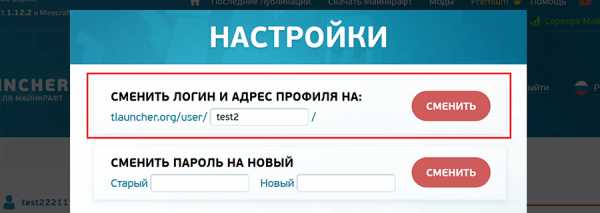
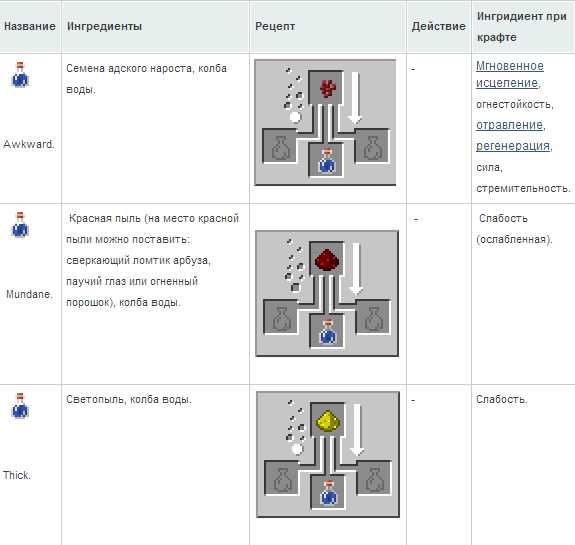
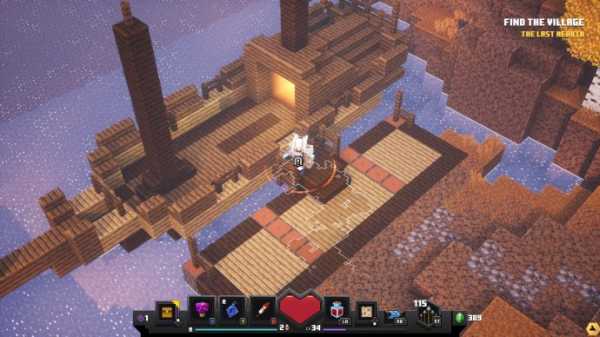


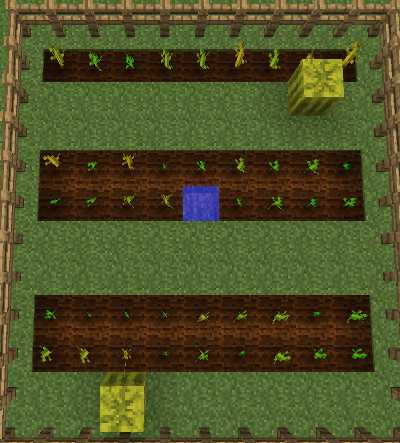



![[Furniture] Майнкрафт 1.10.2 мод на мебель. + 1.11.2! jooak-aofei1](https://minecraft247.ru/wp-content/uploads/2016/12/JOOAk-AOfEI1-70x70.jpg)